3 façons simples de personnaliser l'en-tête WordPress
Publié: 2022-07-10La modification du contenu et de l'apparence est une étape essentielle pour améliorer le trafic vers votre site. Vous pouvez commencer par personnaliser l'en-tête WordPress, qui est le point principal de cet article - pour découvrir à quel point l'apparence de votre site s'améliore efficacement et rapidement.
L'en-tête WordPress est apparemment nécessaire pour le site Web. La première chose que les visiteurs verront sur votre WordPress est l'en-tête situé en haut de chaque page. Attirer les gens à première vue avec un bel en-tête aidera à fidéliser les visiteurs sur votre site plus longtemps. Par conséquent, vous devez le personnaliser et l'utiliser efficacement.
Dans cet article, nous définirons ce qu'est un en-tête WordPress, pourquoi nous devrions le personnaliser et comment le faire de manière unique.
- Qu'est-ce qu'un en-tête WordPress ?
- Pourquoi devrions-nous personnaliser l'en-tête WordPress ?
- Méthode 1 : Utilisez le personnalisateur WordPress
- Méthode 2 : Personnalisez l'en-tête WordPress par le code du thème
- Méthode 3 : Utiliser le plugin d'en-tête personnalisé WordPress
Qu'est-ce qu'un en-tête WordPress ?
L'en-tête dans WordPress fait référence à tous les éléments en haut de la page. De base, il comprend deux parties : le logo du site Web et les menus de navigation. Voici un exemple de notre en-tête WordPress PFO.

Pour être détaillé, les menus de navigation de l'en-tête contiennent un menu crucial renvoyant vers la page du blog, l'onglet Appel à l'action (CTA) et le bouton de contact. Selon vos besoins, vous pouvez ajouter d'autres éléments personnalisés tels que des icônes de médias sociaux et un onglet FAQ.
Pourquoi devrions-nous personnaliser l'en-tête WordPress ?
L'en-tête est la première chose avec laquelle les gens interagissent lorsqu'ils viennent sur votre site car c'est la première impression qui compte. Si les visiteurs n'aiment pas ce qu'ils voient et partent, vous perdrez des utilisateurs potentiels. Ainsi, un en-tête attrayant est indispensable pour que les utilisateurs restent sur votre site.
Un en-tête personnalisé est une fonctionnalité WordPress vous permettant d'améliorer l'apparence de l'en-tête d'un site Web. Vous pouvez ajuster l'en-tête pour aider les utilisateurs à naviguer sur votre site Web et à mieux accéder à votre contenu.
En fonction de votre thème WordPress activé, vous pouvez ajouter une image ou une vidéo à l'en-tête avec un bouton d'appel à l'action. Certains thèmes WordPress incitent également à modifier l'image d'en-tête, la position du logo et les menus de navigation.
Vous pouvez personnaliser l'en-tête en mettant à jour le jeu de couleurs et les tailles de police ou en ajoutant des widgets. Nous vous fournirons des idées intéressantes pour votre en-tête WordPress dans les sections à venir.
Mais d'abord, regardons comment changer votre en-tête.
3 méthodes pour personnaliser l'en-tête WordPress
Méthode 1 : Utilisez le personnalisateur WordPress
Dans le tableau de bord WordPress, accédez à Apparence → Personnaliser . Selon votre thème WordPress, c'est assez différent dans l'onglet paramètres.
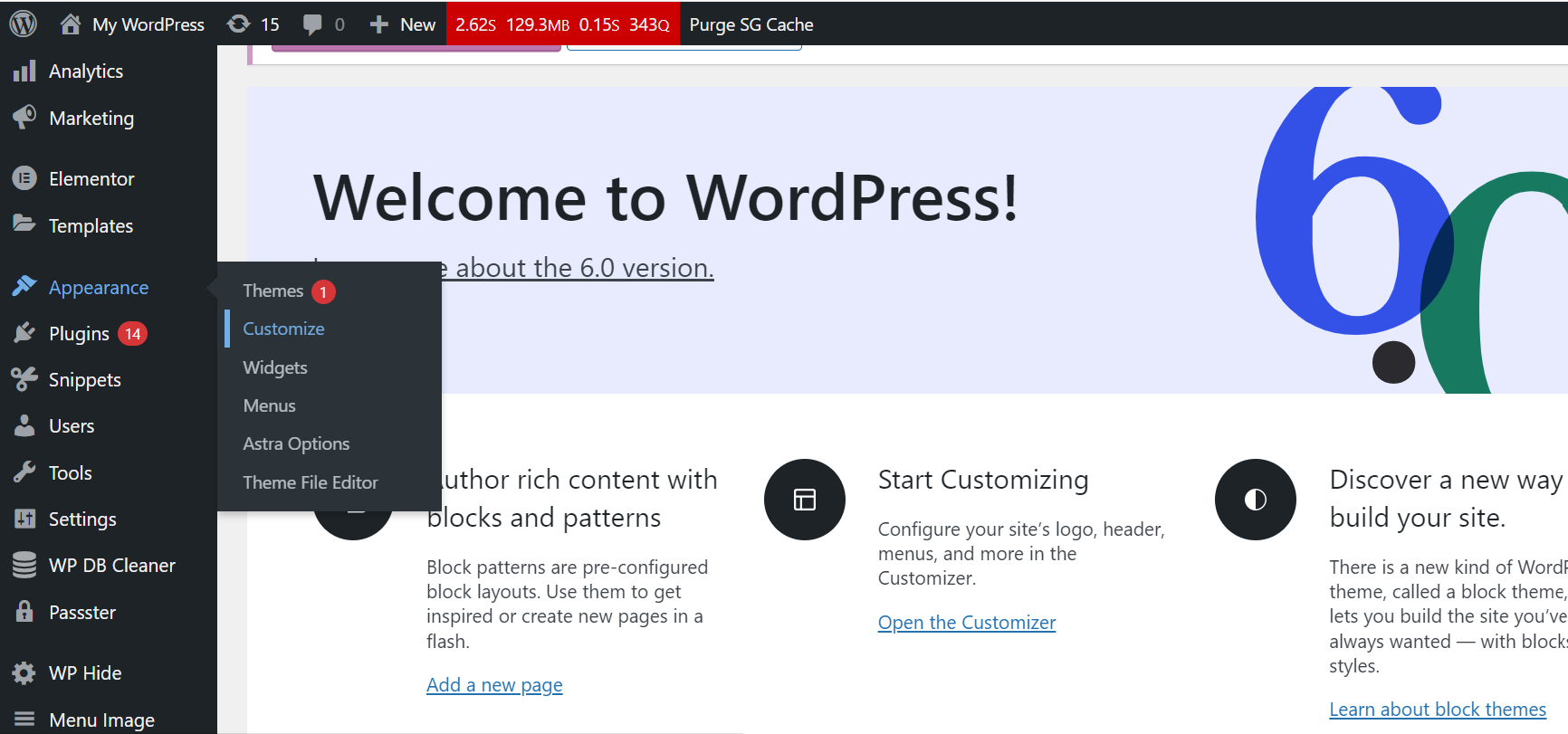
Vous serez dirigé vers la page des paramètres d'en- tête personnalisé , où vous organiserez les modifications essentielles sur votre en-tête.
Ensuite, nous vous expliquerons comment modifier certaines fonctionnalités de l'en-tête WordPress.
Ajouter une image d'en-tête personnalisée dans WordPress
Commençons par la section Header Media .
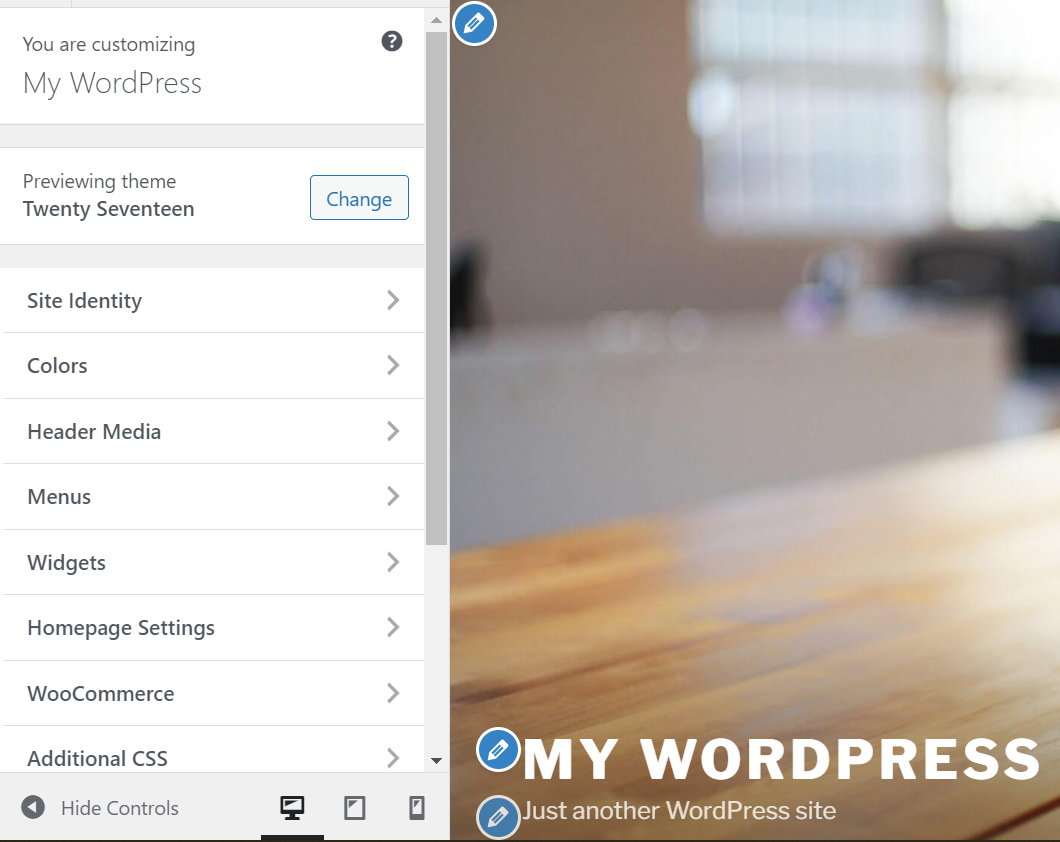
Faites défiler vers le bas pour trouver la section Image d'en-tête . Pour ajouter une image d'en-tête personnalisée, cliquez sur l'option Ajouter une nouvelle image pour télécharger l'image choisie.
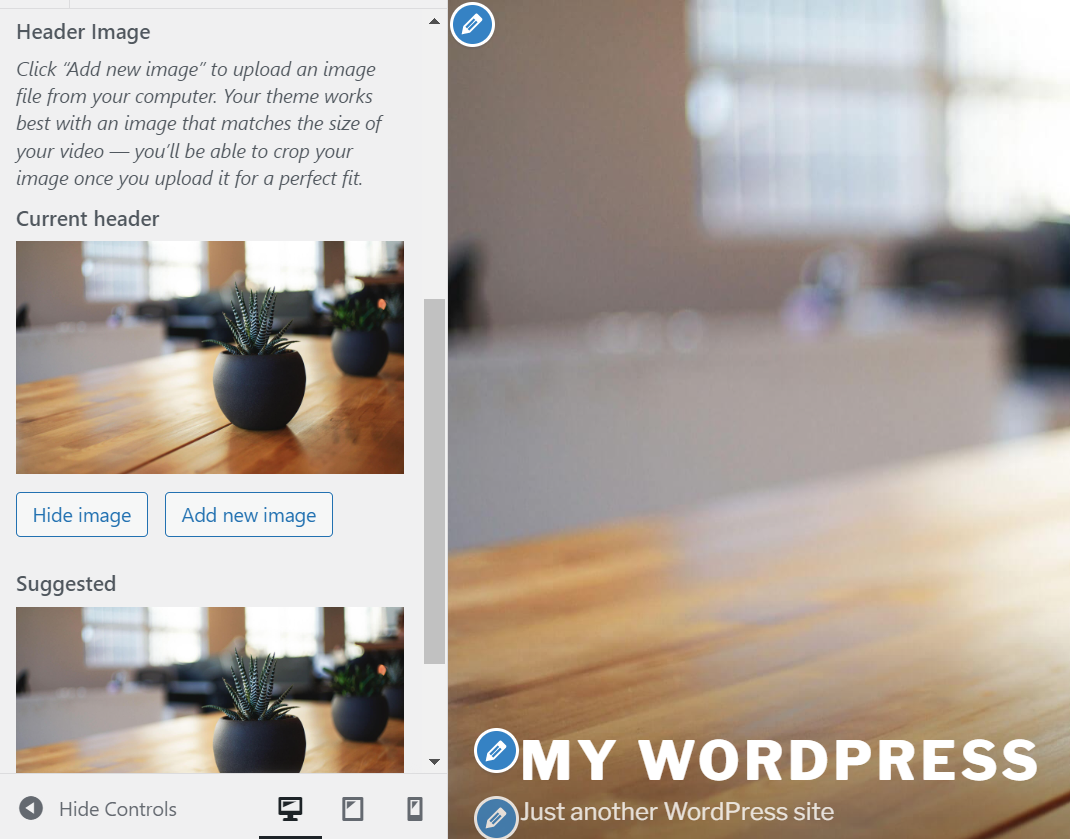
Une fois cliqué dessus, vous pouvez télécharger une image depuis vos appareils ou choisir une image déjà téléchargée depuis votre médiathèque . Notez que les dimensions d'image requises pour votre thème sont de 2000 × 1200 pixels.
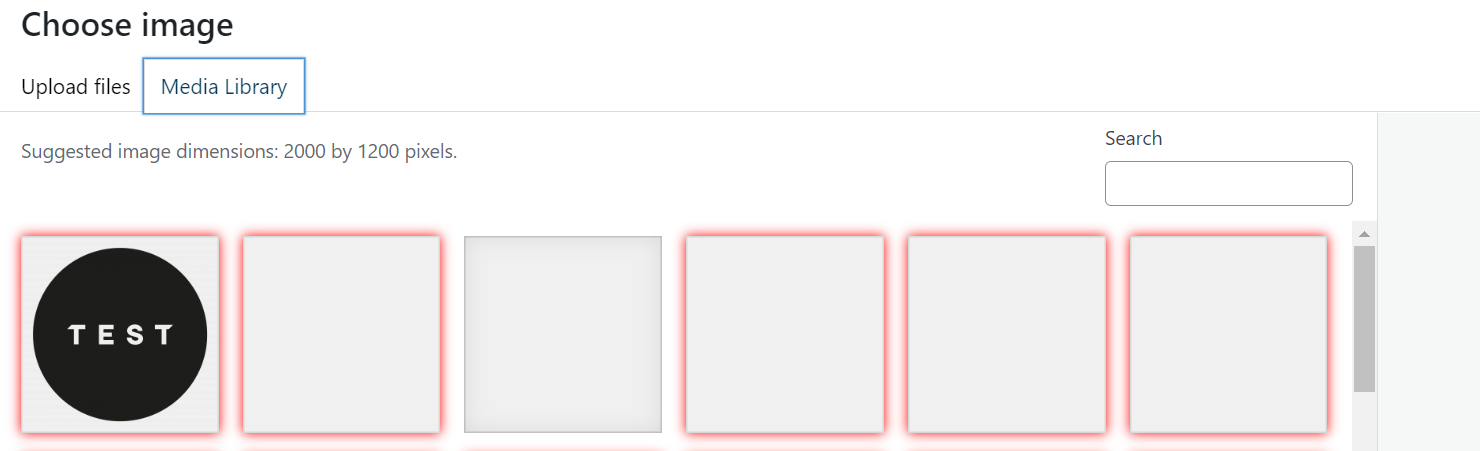
Ensuite, enregistrez -le et publiez -le.
Ajouter une vidéo à l'en-tête WordPress
Certains thèmes prennent en charge l'ajout d'un en-tête vidéo. Nous utiliserons le thème WordPress Twenty Seventeen par défaut pour cette fonctionnalité.
Il existe deux manières d'ajouter des vidéos sur l'en-tête WordPress : Ajouter une vidéo mp4 ou ajouter une vidéo Youtube.
Avec le premier, vous pouvez directement télécharger une vidéo depuis votre médiathèque . Il accepte les fichiers dont la taille est inférieure à 8 Mo. Si votre vidéo respecte les limites, accédez au média d'en-tête et cliquez sur le bouton Sélectionner une vidéo .

Choisissez la vidéo souhaitée dans la médiathèque , puis cliquez sur Publier , et votre vidéo d'en-tête s'affichera immédiatement.
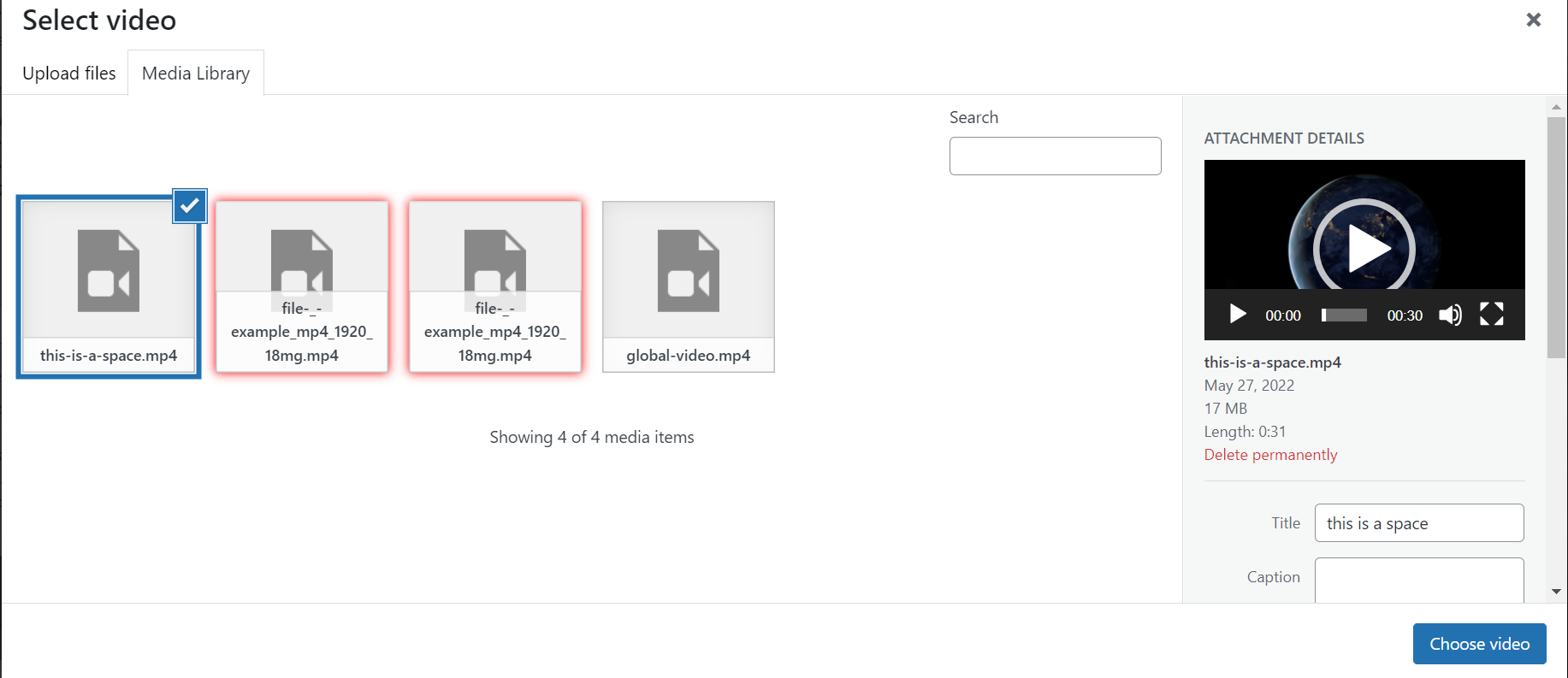
Pour les clips dont la taille est supérieure à 8 Mo, vous devez télécharger la vidéo sur YouTube. Ensuite, copiez et collez le lien dans la section Vidéo d'en-tête .
La vidéo devrait commencer à jouer dans votre aperçu. La mise en page fournit également un bouton de pause et suggère des vidéos YouTube similaires.
Ajouter un logo personnalisé à l'en-tête WordPress
Dans la section Header Media , cliquez sur Identité du site .
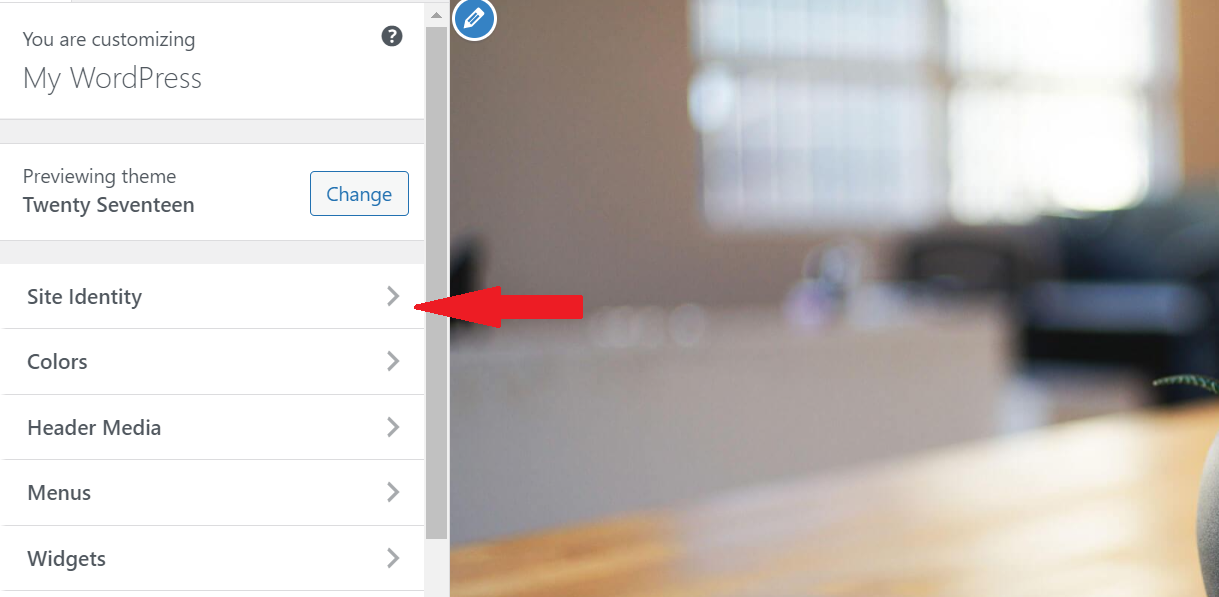
Cliquez sur Sélectionner un logo pour télécharger vos fichiers de logo.
Vous pouvez supprimer le titre du site et le slogan car ils peuvent ne pas être nécessaires. Enfin, votre logo sera affiché dans l'en-tête de WordPress.
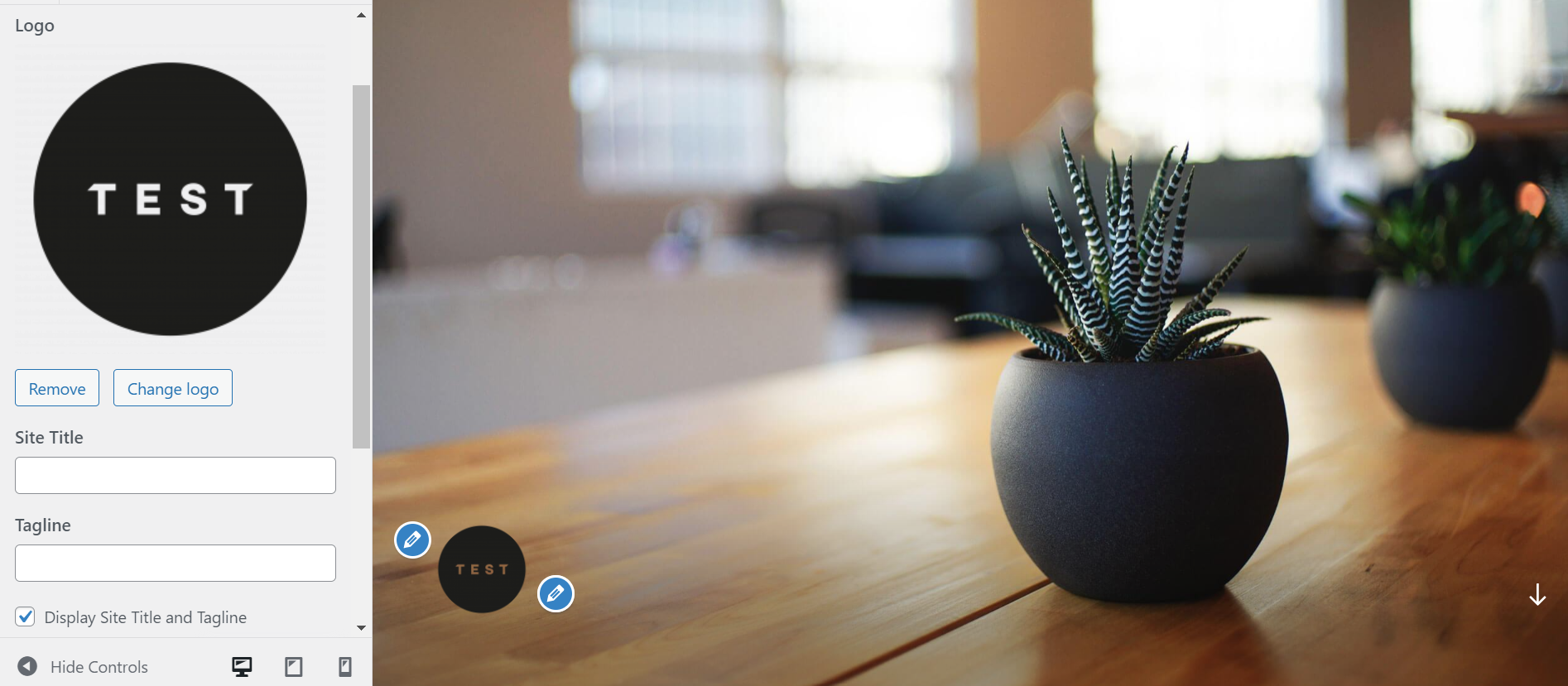
Méthode 2 : Personnalisez l'en-tête WordPress par le code du thème
Vous pouvez ajuster l'en-tête WordPress en utilisant votre propre code si vous êtes un site propriétaire avancé ayant des connaissances en codage sur CSS, HTML et PHP. Avant de commencer, nous vous recommandons de créer un thème enfant, au cas où.
Étape 1 : Dans la section Apparence de WordPress, cliquez sur Éditeur de fichiers de thème .
Étape 2 : Sur le côté droit, vous verrez la colonne Fichiers du thème présentant tous les fichiers et dossiers disponibles dans le répertoire de votre thème actuel. Sélectionnez Header.php pour modifier le code de l'en-tête. Dans cet exemple, nous utilisons le thème WordPress Twenty Seventeen.
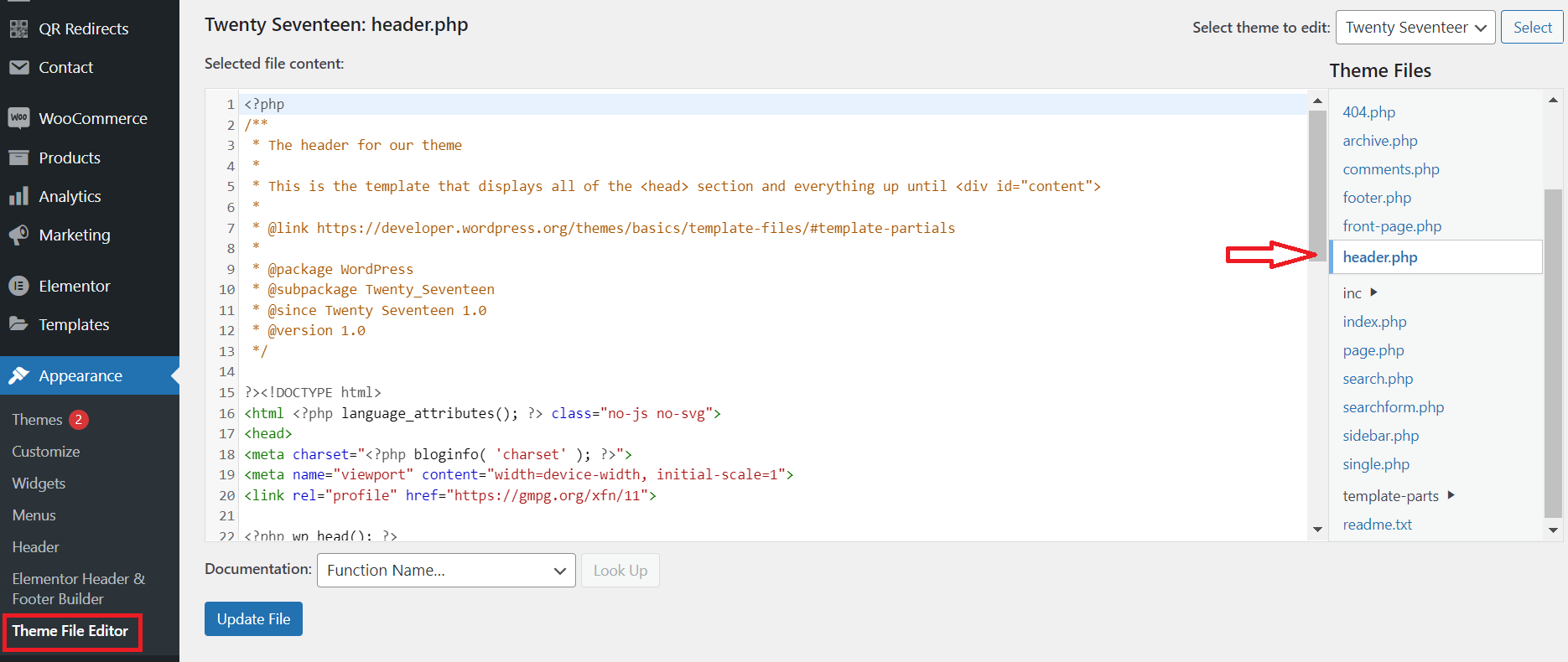
Étape 3 : Créez un en-tête WordPress personnalisé avec le CSS.
Méthode 3 : Utiliser le plugin d'en-tête personnalisé WordPress
Si vous préférez installer des plugins WordPress plutôt que de modifier les fichiers principaux par codage, cette partie est juste le ticket. Vous pouvez créer votre propre en-tête personnalisé avec le plugin Elementor Header & Footer Builder. Grâce à ce plugin, vous pouvez créer rapidement et facilement un thème WordPress personnalisé sans avoir à toucher à aucun code.
Étape 1 : Téléchargez, installez et activez le plugin gratuit de WordPress.org.
Étape 2 : Accédez à Apparence → Elementor Header & Footer Builder et cliquez sur Ajouter nouveau .
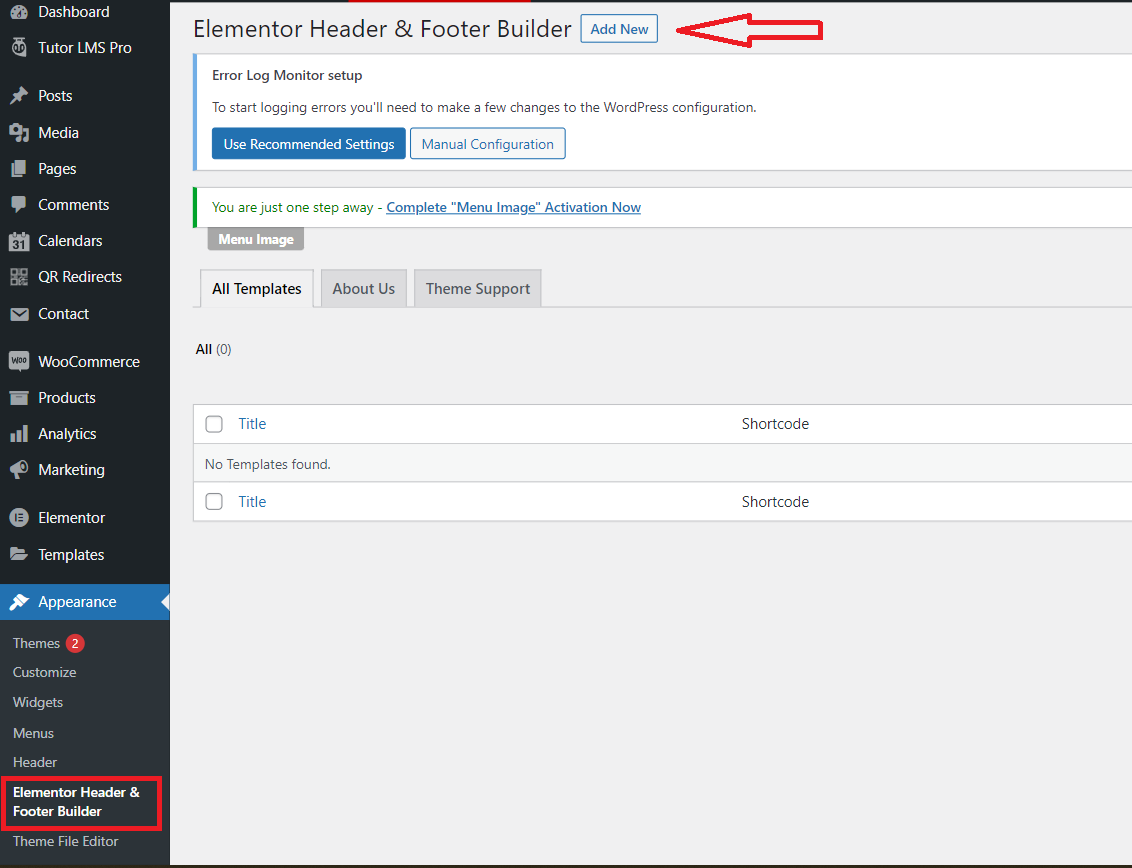
Étape 3 : Donnez un nom à votre modèle et sélectionnez En- tête dans le menu déroulant Type de modèle . Vous pouvez également utiliser les options Afficher sur ou Rôles d'utilisateur pour cibler votre en-tête sur un contenu et des visiteurs spécifiques.
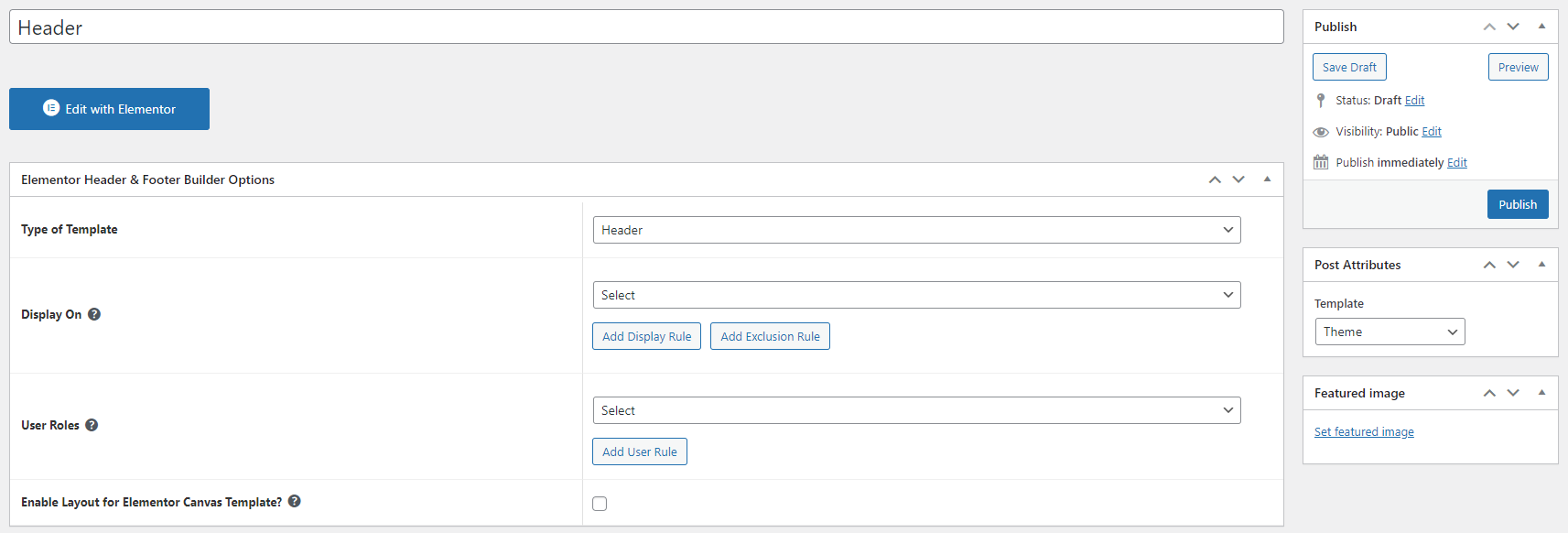
Étape 4 : Publiez votre en-tête et cliquez sur Modifier avec Elementor pour ouvrir le constructeur visuel. Vous pouvez entièrement personnaliser votre nouvel en-tête via l'interface visuelle de glisser-déposer d'Elementor.
Personnalisons votre en-tête WordPress
L'en-tête WordPress joue un rôle important dans le soutien des performances de votre site. Il donne une bonne impression aux visiteurs et les guide vers le contenu cible. De plus, cela attire l'attention des gens sur des informations critiques ou des profils sociaux.
Simplement, il existe de nombreuses façons de personnaliser votre en-tête WordPress. Vous pouvez utiliser les paramètres de personnalisation d'un thème, installer un plugin d'en-tête de personnalisation WordPress tel que le plugin Elementor Header & Footer Builder, ou modifier votre propre code si vous avez des connaissances techniques.
Le moyen le plus simple de personnaliser l'en-tête WordPress consiste à utiliser le thème du personnalisateur WordPress comme Twenty Seventeen, le thème Astra, etc. L'utilisation du thème WordPress vous donne un contrôle total sur l'en-tête de votre site. Vous pouvez ajouter un en-tête d'image, un en-tête vidéo, un logo personnalisé, etc. sans aucun obstacle. Il n'est pas nécessaire de toucher au code ou d'activer des plugins pour personnaliser votre en-tête avec WordPress Customizer.
Avez-vous des questions sur la personnalisation de l'en-tête WordPress ? Quelle est votre méthode préférée ? S'il vous plaît laissez un commentaire pour nous le faire savoir.
